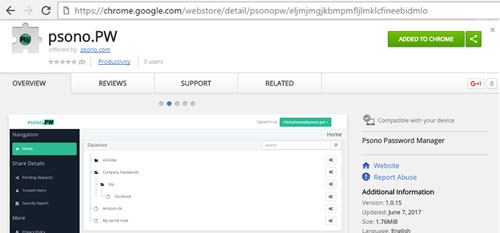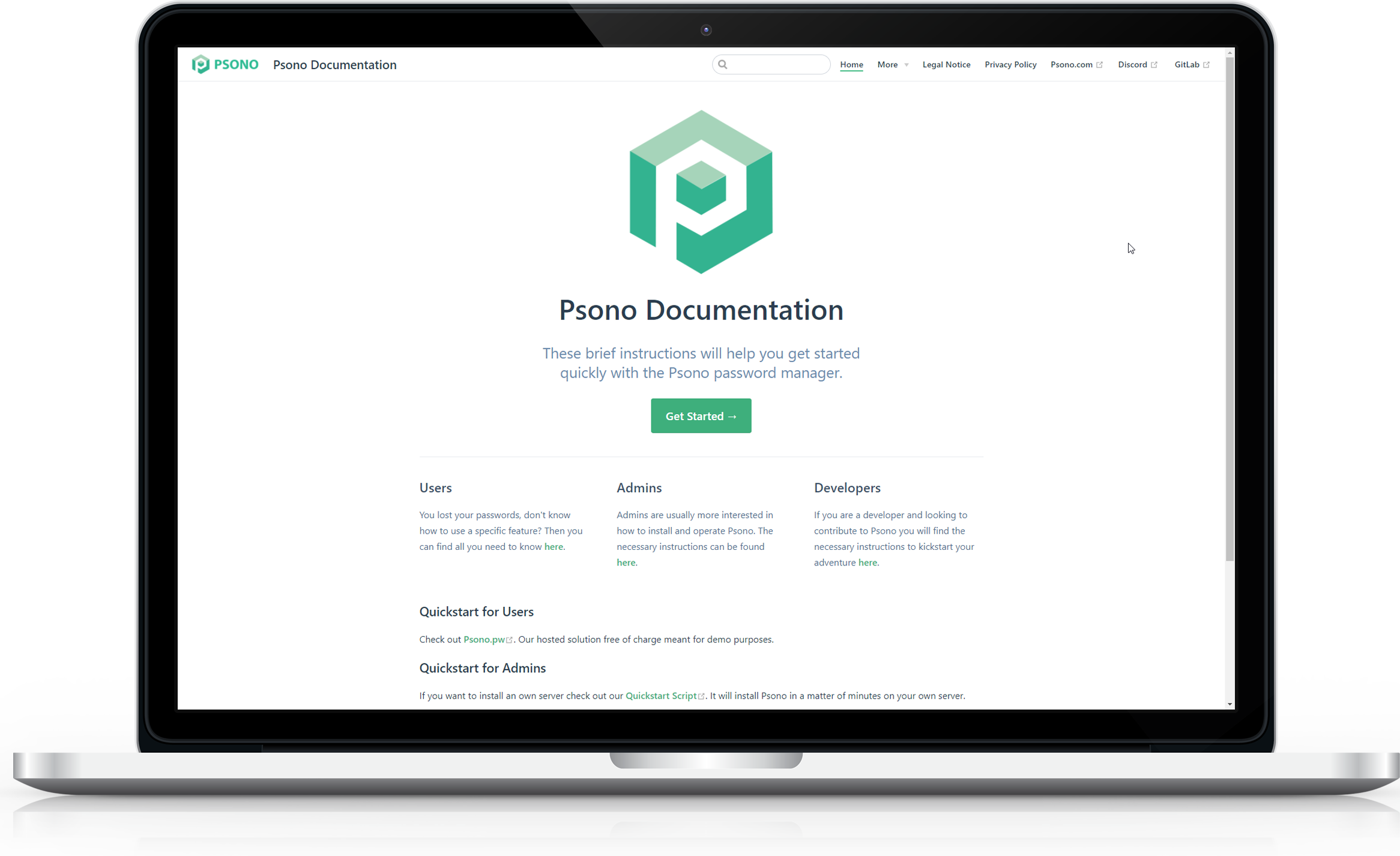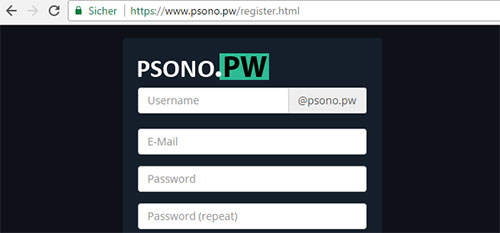
등록 시작
가장 빠른 방법은 웹 클라이언트의 등록 양식을 방문하는 것입니다. 지침을 따르세요. 끝에서 계정을 활성화하기 위해 이메일이 전송됩니다. 이 단계에서 모든 초기 비밀이 생성됩니다. 이 초기 비밀들은 나중에 브라우저를 떠나기 전에 모든 데이터를 암호화하고 서버에 저장됩니다. 초기 비밀들 자체도 마찬가지입니다; 유일한 차이점은 브라우저를 떠나기 전에 비밀번호로 암호화된다는 것입니다.
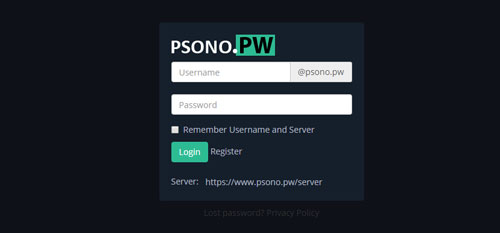
첫 번째 로그인
등록 후, 이제 Web Client에 로그인할 수 있습니다. Web Client는 백그라운드에서 암호화된 비밀을 다운로드하고 사용자의 비밀번호로 이를 복호화합니다.
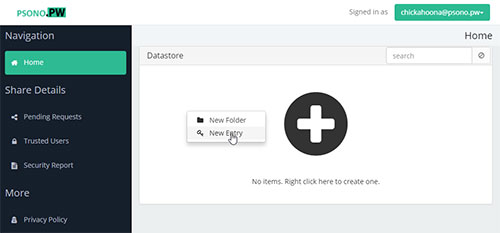
첫 번째 비밀번호
이제 첫 번째 비밀번호를 만들 시간입니다. 데이터 저장소에서 마우스 오른쪽 버튼을 클릭하고 "새 항목"을 선택하세요. 드래그 앤 드롭으로 폴더를 만들고 항목을 이동할 수 있습니다. 데이터 저장소는 모든 메모, 비밀번호 및 기타 비밀이 저장되는 중앙 장소이며, 등록 중에 생성한 초기 비밀로 암호화됩니다.
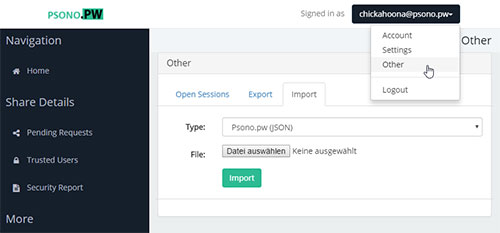
비밀번호 가져오기
다른 비밀번호 관리자를 이미 사용하고 계셨나요? Psono는 다른 비밀번호 관리자의 내보내기 파일을 쉽게 가져올 수 있는 마이그레이션 기능을 제공합니다. 귀하의 비밀번호 관리자가 목록에 없는 경우, 예비 내보내기 파일을 사용하여 기능 요청을 제출해 주시면 됩니다.
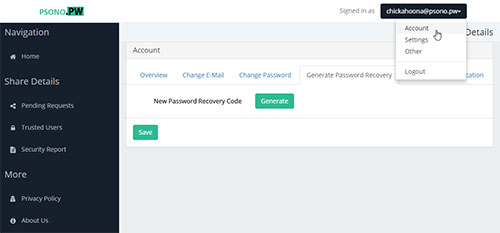
복구 코드 생성
사람들은 비밀번호를 잊기 마련입니다. 비밀번호를 잃어버렸을 때 계정을 복구할 수 있는 유일한 옵션은 복구 코드입니다. 우리는 모든 사람에게 복구 코드를 생성하고 안전한 장소에 보관할 것을 권장합니다. 모든 계정은 최대 하나의 복구 코드를 가지고 있습니다. 새 복구 코드를 생성하면 항상 기존의 오래된 코드를 덮어씁니다.
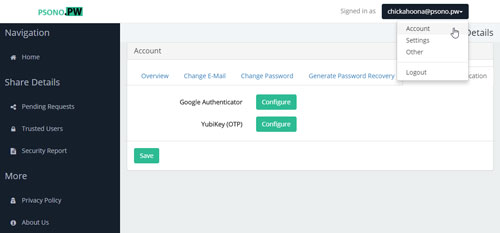
다단계 인증 설정
비밀번호 유출 시 계정을 보호하는 가장 좋은 방법은 두 번째 요소입니다. Psono는 현재 Google Authenticator (및 호환되는 모든 앱 예: Quant 또는 Authy) 및 YubiKey OTP를 지원하며, 이를 결합하여 삼중 인증에 사용할 수 있습니다.